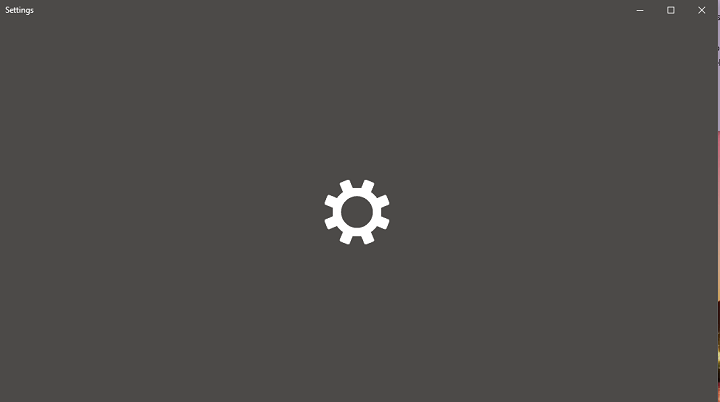- Kesalahan .NET HELPMSG 2182 muncul karena masalah dengan Latar Belakang Transfer Cerdas Layanan, yang membantu memperbaruiunduhan dari Server Microsoft.
- Untuk menemukan solusi untuk itu, Anda dapat mencoba menjalankan pemecah masalah Windows bawaan khusus.
- Jika masalah dengan layanan BITS menyebabkan kesalahan NET HELPMSG 2182, reset cache Store.
- Anda juga dapat mencoba memulai ulang alat Pembaruan Windows untuk memperbaiki masalah yang mengganggu ini.

- Unduh Alat Perbaikan PC Restoro yang dilengkapi dengan Teknologi yang Dipatenkan (tersedia paten sini).
- Klik Mulai Pindai untuk menemukan masalah Windows yang dapat menyebabkan masalah PC.
- Klik Perbaiki Semua untuk memperbaiki masalah yang memengaruhi keamanan dan kinerja komputer Anda
- Restoro telah diunduh oleh 0 pembaca bulan ini.
Kesalahan .NET HELPMSG 2182 muncul untuk beberapa pengguna saat mencoba memperbarui Windows 10 atau instal aplikasi MS Store baru.
Penuh pesan eror menyatakan Masalah dengan Layanan BITS: Layanan yang diminta telah dimulai. Bantuan lebih lanjut tersedia dengan mengetik NET HELPMSG 2182.
Jadi, masalah ini biasanya berkaitan dengan BITS (Layanan Transfer Cerdas Latar Belakang) yang membantu unduhan pembaruan dari Server Microsoft.
Pengguna tidak bisa mendapatkan aplikasi atau pembaruan Windows saat kesalahan NET HELPMSG 2182 muncul. Namun, jika Anda mengalami masalah ini, gunakan solusi kami dan selesaikan masalah ini.
Bagaimana cara memperbaiki kesalahan NET HELPMSG 2182 di Windows 10?
1. Jalankan pemecah masalah Pembaruan Windows
- tekan Tombol Windows + S pintasan keyboard untuk membuka Pengaturan.
- Pilih Pembaruan dan Keamanan.

- Kemudian Anda dapat mengklik Troubleshoot dari panel kiri.

- Pilih Pembaruan Windows dan klik Jalankan pemecah masalah untuk meluncurkannya.
- Kemudian Anda dapat melalui pemecah masalah Pembaruan Windows untuk perbaikan potensial.
Pertama, kami akan mencoba menjalankan pemecah masalah Pembaruan Windows, yang dapat memperbaiki banyak masalah pembaruan. Ini adalah Windows bawaan penyelesaian masalah alat yang dapat membantu Anda memecahkan banyak masalah.
Tidak dapat menggunakan pemecah masalah Windows karena tidak memuat? Pastikan untuk memeriksa panduan kami dan memperbaiki masalah dengan mudah.
2. Jalankan pemecah masalah BITS
- Untuk membuka pemecah masalah BITS, tekan tombol Windows + R pintasan keyboard.
- Memasukkan Panel Kontrol di Buka kotak, dan pilih baik pilihan.

- Klik Pemecahan Masalah untuk membuka Panel kendali applet ditunjukkan langsung di bawah ini.

- Klik Lihat semua di sebelah kiri jendela untuk membuka daftar pemecah masalah.

- Kemudian klik Layanan Transfer Cerdas Latar Belakang untuk membuka pemecah masalah itu.

- Klik Maju untuk memilih Terapkan perbaikan secara otomatis pilihan, lalu tekan tombol Berikutnya.
Pemecah masalah Layanan Transfer Cerdas Latar Belakang adalah salah satu yang dapat memperbaiki masalah BITS, yang perlu dilakukan beberapa pengguna untuk menyelesaikan kesalahan NET HELPMSG 2182.
3. Jalankan pemindaian Pemeriksa File Sistem System
- Tipe cmd di bilah pencarian Windows.
- Pilih Prompt Perintah (Admin) opsi untuk meluncurkan jendela Prompt yang ditinggikan.

- Sebelum memulai pemindaian SFC, masukkan perintah berikut di Command Prompt dan tekan Return untuk memperbaiki kerusakan gambar Windows 10.
DISM /Online /Cleanup-Image /RestoreHealth - Memasukkan sfc /scannow dan tekan Kembali untuk menjalankan Pemeriksa Berkas Sistem scan, yang mungkin memakan waktu sekitar setengah jam atau lebih.

- Mulai ulang desktop atau laptop jika pemindaian SFC memperbaiki file sistem.
Jalankan Pemindaian Sistem untuk menemukan potensi kesalahan

Unduh Restoro
Alat Perbaikan PC

Klik Mulai Pindai untuk menemukan masalah Windows.

Klik Perbaiki Semua untuk memperbaiki masalah dengan Teknologi yang Dipatenkan.
Jalankan Pemindaian PC dengan Alat Perbaikan Restoro untuk menemukan kesalahan yang menyebabkan masalah keamanan dan perlambatan. Setelah pemindaian selesai, proses perbaikan akan mengganti file yang rusak dengan file dan komponen Windows yang baru.
Pemindaian Pemeriksa File Sistem dapat memperbaiki kesalahan BITS dan file sistem yang rusak. Ini adalah alat pemecahan masalah bawaan Windows hebat lainnya yang dapat Anda gunakan untuk berbagai masalah.
Jika pemindaian SFC berhenti sepenuhnya di PC Anda sebelum memperbaiki file, Anda dapat memperbaiki masalah dengan memeriksa ini panduan khusus.
4. Mulai ulang Pembaruan Windows
- Pilih Prompt Perintah (Admin) untuk meluncurkan utilitas baris perintah itu.
- Masukkan perintah berikut (dan tekan Enter setelah memasukkan masing-masing) untuk mematikan Pembaruan Windows:
berhenti bersih wuauserv
berhenti bersih cryptSvc
bit stop bersih
msiserver berhenti bersih - Selanjutnya, masukkan perintah di bawah ini ren dan tekan Enter. Perintah itu akan mengganti nama SoftwareDistribution menjadi SoftwareDistribution.old.
C:\Windows\SoftwareDistribution SoftwareDistribution.old
- Kemudian masukkan perintah berikutnya dan tekan Enter:
ren C:\Windows\System32\catroot2 Catroot2.old
- Untuk memulai ulang Pembaruan Windows, masukkan perintah di bawah ini secara terpisah:
mulai bersih wuauserv
berhenti bersih cryptSvc
bit stop bersih
msiserver berhenti bersih
Memulai ulang Pembaruan Windows mungkin memperbaiki layanan itu dan kesalahan NET HELPMSG 2182. Untuk melakukan ini, ikuti langkah-langkah di atas dengan cermat dalam urutan yang tepat.
Pembaruan Windows 10 tidak dapat diinstal? Lihat panduan kami dengan 6 langkah mudah untuk memperbaiki masalah ini!
5. Setel ulang cache Microsoft Store
- Memasukkan Prompt Perintah di kotak pencarian Windows 10.
- Klik kanan Command Prompt untuk memilihnya Jalankan sebagai administrator pilihan menu konteks.

- Kemudian masuk wsreset.exe di jendela Command Prompt, dan tekan tombol Return.

- Mulai ulang Windows setelah membersihkan cache MS Store.
Resolusi ini lebih khusus untuk pengguna yang perlu memperbaiki kesalahan NET HELPMSG 2182 untuk MS Store. Keluar dari MS Store sebelum membersihkan cache-nya.
Jika Anda melihat bahwa Microsoft Store tidak memuat, pastikan untuk memeriksa ini panduan lengkap untuk mempelajari cara mengatasi kesalahan ini.
Resolusi di atas telah memperbaiki kesalahan NET HELPMSG 2182 untuk beberapa pengguna. Jadi, mereka adalah perbaikan yang paling mungkin untuk masalah ini.
Jika Anda memiliki saran lain yang harus kami sertakan di sini, silakan tulis komentar di bawah.
 Masih mengalami masalah?Perbaiki dengan alat ini:
Masih mengalami masalah?Perbaiki dengan alat ini:
- Unduh Alat Perbaikan PC ini dinilai Hebat di TrustPilot.com (unduh dimulai di halaman ini).
- Klik Mulai Pindai untuk menemukan masalah Windows yang dapat menyebabkan masalah PC.
- Klik Perbaiki Semua untuk memperbaiki masalah dengan Teknologi yang Dipatenkan (Diskon Eksklusif untuk pembaca kami).
Restoro telah diunduh oleh 0 pembaca bulan ini.